ベストアンサー:Windows 10のワイヤレスアイコンはどこにありますか?
A. Windows 10には独自のバージョンのワイヤレスネットワークリストがあり、タスクバーの[通知]領域から開くことができます。リストを表示する1つの方法は、Windows10タスクバーの右側にある[通知]領域の[ネットワーク]アイコンをクリックすることです。ワイヤレスバージョンは、電波が外側に向かって広がっているように見えます。
Windows 10でWi-Fiアイコンを見つけるにはどうすればよいですか?
方法2:設定からWiFiアイコンを有効にする
- Windowsキーを押して+[設定]を開き、[個人設定]をクリックします。
- 左側のメニューから[タスクバー]を選択します。
- 一番下までスクロールし、[通知]領域で[システムアイコンをオンまたはオフにする]をクリックします。
コンピューターのワイヤレスアイコンはどこにありますか?
Windowsで利用可能なワイヤレスネットワークを表示するには、タスクバーの右側にあるネットワークアイコンをクリックします。 。ネットワーク接続に応じて、ネットワークアイコンは、コンピューターモニターとネットワークケーブル、または5本の昇順バーとして表示されます。
タスクバーにワイヤレスアイコンを戻すにはどうすればよいですか?
タスクバーを右クリックして、[設定]を選択します。 [通知領域]セクションまで下にスクロールして、[システムアイコンをオンにする]を選択します オンまたはオフ」ネットワークを探し、その横にあるスイッチをオンに切り替えます。
タスクバーにないアイコンを復元するにはどうすればよいですか?
タスクバーまたはタスクバーのアイコンが表示されない場合は、Windowsのタスクマネージャーのエクスプローラーを再起動できます。 。方法を確認してください。キーボードでShiftキーとCtrlキーを同時に押したまま、Escキーを押してタスクマネージャーを起動します。 [プロセス]タブで、Windowsエクスプローラーを右クリックして[再起動]を選択します。
ラップトップでWi-Fiが機能しないのはなぜですか?
修正1:Wi-Fiドライバーを更新します。この問題は、間違ったWiFiドライバーを使用しているか、古くなっている場合に発生する可能性があります。したがって、WiFiドライバーを更新して、問題が解決するかどうかを確認する必要があります。ドライバーを手動で更新する時間、忍耐力、またはコンピュータースキルがない場合は、DriverEasyを使用して自動的に更新できます。
Wi-FiがPCのオプションではないのはなぜですか?
Windows設定のWi-Fiオプションが突然消えた場合は、カードドライバーの電源設定が原因である可能性があります 。したがって、Wi-Fiオプションを元に戻すには、電源管理設定を編集する必要があります。方法は次のとおりです。デバイスマネージャを開き、[ネットワークアダプタ]リストを展開します。
ネットワークアイコンが表示されないのはなぜですか?
Windowsキーを押し、タスクバー設定を入力して、Enterキーを押します。 …[タスクバーの設定]ウィンドウの右側で、[通知領域]セクションまで下にスクロールし、[タスクバーのリンクに表示するアイコンを選択]をクリックします。ネットワークアイコンのオンの位置への切り替えをクリックします。
ワイヤレスアイコンはどのように見えますか?
このユビキタスなアイコンのように「ワイヤレス」とは言えません。小さな点の上に3本の曲線があります。 …無線送信が宇宙に送信されているように見えます 。
-
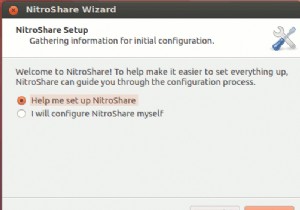 NitroShareを使用すると、同じネットワーク内のコンピューターとファイルを簡単に共有できます
NitroShareを使用すると、同じネットワーク内のコンピューターとファイルを簡単に共有できます安定したインターネット接続により、電子メール、Dropbox、またはその他のファイル共有サービスWebサイトを介して他のユーザーとファイルを簡単に共有できます。ただし、インターネットにアクセスできないローカルネットワークにいる場合、またはファイルをWebに移動したり戻したりせずに、ファイルを別のコンピューターにすばやく送信したい場合はどうでしょうか。このような状況では、NitroShareが最適です。 NitroShareは、ローカルネットワークに適したファイル共有アプリであり、Windows、Mac、Linuxを含むすべての一般的なOSで動作します。 インストールとセットアップ 1.
-
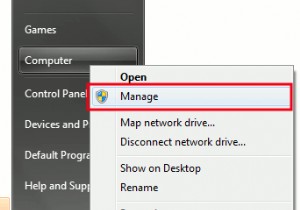 特定のアプリケーションでUACプロンプトを選択的に無効にする方法
特定のアプリケーションでUACプロンプトを選択的に無効にする方法Windows Vistaと比較すると、Windows 7には煩わしくないUAC(ユーザーアカウント制御)が付属しており、表示する方法とタイミングを制御する手段もあります。しかし、それはまだ完璧ではありません。アプリケーションを起動するとプロンプトが表示される場合がいくつかありますが、その特定のアプリケーションを定期的に使用すると、煩わしい場合があります。たとえば、私には、各セッションの最後にCCleanerを実行して、コンピューターをクリーンアップするという習慣があります。 「アプリケーションを管理者として実行」しても、毎回プロンプトが表示されます。 UACのセキュリティ設定を下げるつもりは
-
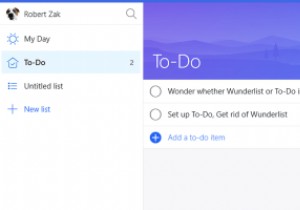 Windows10でMicrosoftTo-Doを設定する方法
Windows10でMicrosoftTo-Doを設定する方法マイクロソフトが2015年に人気のあるメモ取り/オーガナイザーアプリWunderlistを購入するとすぐに、事態がどのように悪化するかはかなり明確でした。 Microsoftは、最終的に独自のバナーの下に置く方法に取り組んでいる間、少しの間それを実行していました。 それは今起こっており、Wunderlistは、キャッチーなタイトルであるTo-Doを備えた新しいクロスプラットフォームアプリに変換されるため、間もなくなくなります。 Wunderlistからデータを同期する方法など、新しいアプリをセットアップする方法は次のとおりです。 リストをWunderlistからTo-Doに移動する すべて
